আপনার নিয়ামক সংযোগে সমস্যা হচ্ছে? আপনি খেলার জন্য প্রস্তুত, কিন্তু আপনার কন্ট্রোলার ব্যবহার না করেই খেলা শেষ।

আপনি এই সমস্যাটির একমাত্র গেমার নন। DS4Windows প্রাথমিকভাবে দ্বারা বিকাশ করা হয়েছিল ইনহেক্সস্টার , তারপর Elctrobrains দ্বারা গৃহীত. পরে, এটি দ্বারা পুনরায় তৈরি করা হয় জেস 2 কিংস . এখন, এটি দ্বারা রক্ষণাবেক্ষণ করা হয় Ryochan7 . আপনার কাছে একটি পুরানো সংস্করণ থাকতে পারে যেখানে ফাইলগুলি আর ব্যবহার করা হয় না৷ এই ধরনের একটি ফাইল অন্তর্ভুক্ত 'Scarlett.Crush Productions ভার্চুয়াল বাস ড্রাইভার' (ScpVBus) (মূলত SCP টুলকিটের জন্য বিকশিত এবং DS4 উইন্ডোতে ব্যবহৃত) দ্বারা প্রতিস্থাপিত হচ্ছে 'ভার্চুয়াল গেমপ্যাড এমুলেশন বাস ড্রাইভার' (ViGEmBus) এবং 'ভার্চুয়াল গেমপ্যাড এমুলেশন ক্লায়েন্ট লাইব্রেরি' (ViGEmClient)
সৌভাগ্যবশত, এই দ্বিধা সমাধানের জন্য একটি কঠিন হ্যাক প্রয়োজন হয় না। এই নিবন্ধটি আপনাকে আপনার কন্ট্রোলারকে সংযুক্ত করার এবং আপনাকে গেমিংয়ে ফিরিয়ে আনার পদক্ষেপগুলির মাধ্যমে গাইড করবে৷
DS4Windows Windows 11 এ কন্ট্রোলার সনাক্ত করছে না
অনেক DS4Windows ব্যবহারকারীদের তাদের কন্ট্রোলার চিনতে Windows 11 পেতে সমস্যা হয়েছে। DS4Windows মূলত Windows 10 এর জন্য ডিজাইন করা হয়েছিল কিন্তু এখন Windows 11 সমর্থন করে।
আপনার যদি এখনও DS4Windows-এ Windows 11-এ PS4/PS5 কন্ট্রোলার সনাক্ত না করতে সমস্যা হয়, তাহলে আপনার পূর্ববর্তী DS4Windows সংস্করণ বা অন্যান্য নিয়ামক সফ্টওয়্যার থেকে পুরানো ড্রাইভার এবং লাইব্রেরি ইনস্টল থাকতে পারে।
আনইনস্টল তথ্য পেতে সংশ্লিষ্ট নিয়ামক ওয়েবসাইটগুলিতে যান৷ এছাড়াও, নিশ্চিত করুন যে অন্য কোনও সফ্টওয়্যার পুরানো ড্রাইভার/লাইব্রেরি ব্যবহার করে না, কারণ অন্যান্য প্রোগ্রামগুলি প্রায়শই সেগুলি ব্যবহার করে।
আরেকটি সাধারণ সমস্যা হল যখন আপনি সম্প্রতি করেছেন উইন্ডোজ 11 এ আপডেট করা হয়েছে .
ফলআউট 4 এ fov কীভাবে পরিবর্তন করবেন
আপনি আপনার সমস্যা সমাধানের জন্য দুটি পদ্ধতি চেষ্টা করতে পারেন।
কখনও কখনও সমাধান হল আপনার নিয়ামক পুনরায় সক্রিয় করা। এটি করার জন্য, নীচের পদক্ষেপগুলি অনুসরণ করুন:
- বন্ধ 'DS4 উইন্ডোজ' এবং পিসি থেকে আপনার কন্ট্রোলার সংযোগ বিচ্ছিন্ন করুন।

- 'উইন্ডোজ স্টার্ট মেনু' এ ডান ক্লিক করুন এবং প্রম্পট মেনু খুলতে 'চালান' নির্বাচন করুন।

- বক্সে 'devmgmt.msc' টাইপ করুন এবং 'এন্টার' এ ক্লিক করুন।

- 'ডিভাইস ম্যানেজার মেনু' থেকে নির্বাচন করুন 'মানব ইন্টারফেস ডিভাইস।'

- রাইট-ক্লিক করুন 'HID-সম্মত গেম কন্ট্রোলার' এবং নির্বাচন করুন 'ডিভাইস নিষ্ক্রিয় করুন।'

- কিছুক্ষণ অপেক্ষা করুন, ডান-ক্লিক করুন 'HID-সম্মত গেম কন্ট্রোলার,' এবং নির্বাচন করুন 'ডিভাইস সক্ষম করুন।'

- খোলা 'DS4 উইন্ডোজ' এবং আপনার কন্ট্রোলার পুনরায় সংযোগ করুন, তারপর এটি সনাক্ত করা হয়েছে কিনা তা পরীক্ষা করুন।

আপনার যদি এখনও আপনার কন্ট্রোলার সনাক্ত করা নিয়ে সমস্যা থাকে, আপনি আপনার DS4Windows কন্ট্রোলার আনইনস্টল এবং পুনরায় সংযোগ করার চেষ্টা করতে পারেন। এটি কীভাবে করবেন তা শিখতে, এই নির্দেশাবলী অনুসরণ করুন:
- নিশ্চিত করুন যে DS4Windows বন্ধ আছে এবং আপনার কন্ট্রোলার সংযোগ বিচ্ছিন্ন হয়েছে।

- 'উইন্ডোজ স্টার্ট মেনু' এ ডান-ক্লিক করে প্রম্পট মেনু খুলুন।

- 'কন্ট্রোল প্যানেল' টাইপ করুন এবং 'এন্টার' টিপুন।

- 'হার্ডওয়্যার এবং সাউন্ড' সনাক্ত করুন এবং 'ডিভাইস এবং প্রিন্টার' এ আলতো চাপুন।

- আপনার পুনরায় সংযোগ 'DS4 উইন্ডোজ' পিসিতে নিয়ামক। একটি গেমপ্যাড আইকন 'ডিভাইস এবং প্রিন্টার' স্ক্রিনে প্রদর্শিত হবে। সঠিক পছন্দ 'ওয়্যারলেস কন্ট্রোলার' বা গেমপ্যাড যা বলে, তারপর বেছে নিন 'বৈশিষ্ট্য' ড্রপ-ডাউন মেনু থেকে।
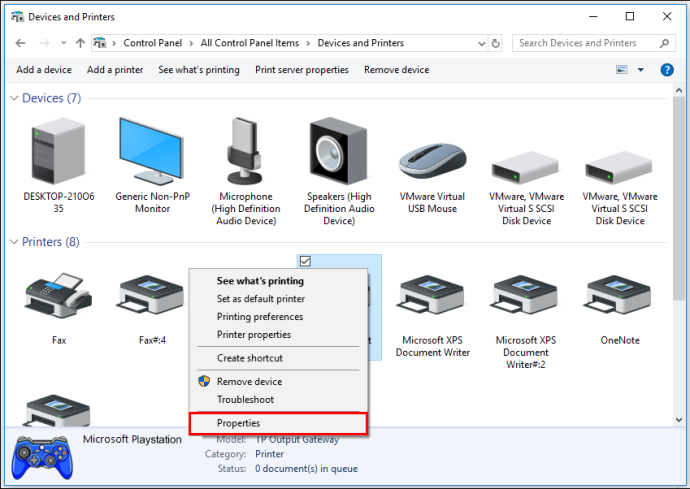
- নির্বাচন করুন 'হার্ডওয়্যার' ট্যাব এবং ডবল ট্যাপ অন 'HID-সম্মত গেম কন্ট্রোলার।'
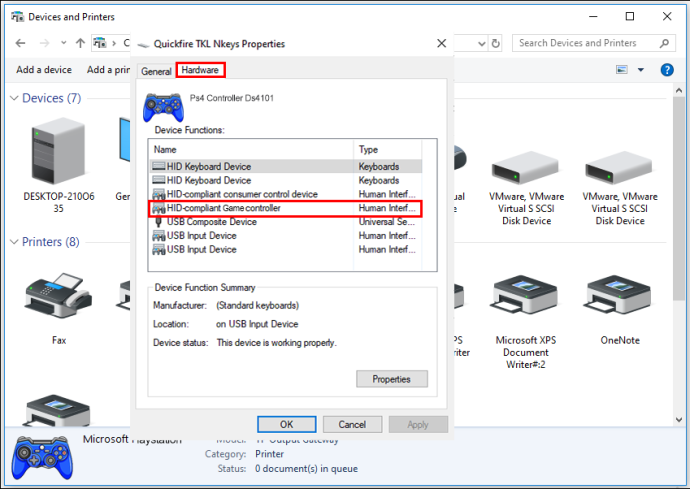
- তে স্যুইচ করুন 'ড্রাইভার' ট্যাব এবং আলতো চাপুন 'ডিভাইস আনইনস্টল করুন।'
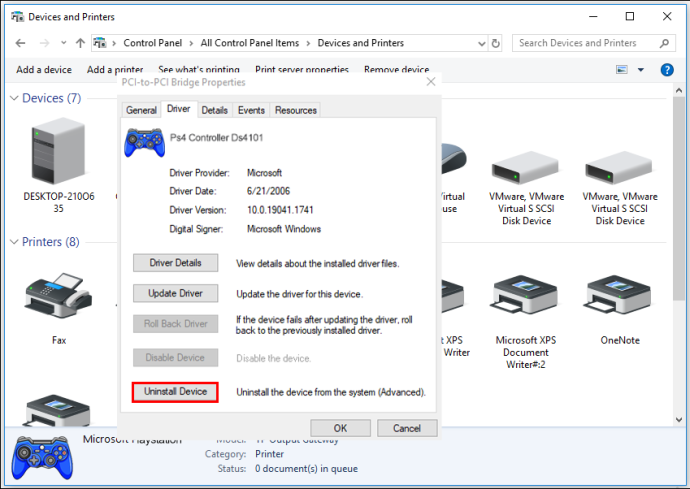
- খোলা 'DS4 উইন্ডোজ।' আপনার নিয়ামক এখন সনাক্ত করা উচিত.

ডিএস 4 উইন্ডোজ উইন্ডোজ 7 এ কন্ট্রোলার সনাক্ত করছে না
Windows 7 আপনার কন্ট্রোলার সনাক্ত করতে সমস্যায় আপনি একমাত্র ব্যক্তি নন। সৌভাগ্যবশত, এই সাধারণ সমস্যার কয়েকটি ভিন্ন দ্রুত সমাধান রয়েছে।
এই সমস্যার দুটি সমাধান আছে। প্রথমটি হল DS4Windows ড্রাইভার পুনরায় ইনস্টল করা, যখন দ্বিতীয়টি হল DS4 কন্ট্রোলারটিকে নিষ্ক্রিয় এবং পুনরায় সক্ষম করা। নীচে বর্ণিত দুটি পদ্ধতির মধ্যে একটি গেমিংয়ে ফিরে যাওয়ার জন্য আপনাকে যা করতে হবে তা হওয়া উচিত।
কিভাবে DS4Windows ড্রাইভার পুনরায় ইনস্টল করবেন তা শিখতে, এই পদক্ষেপগুলি অনুসরণ করুন:
- পিসি থেকে আপনার কন্ট্রোলার সংযোগ বিচ্ছিন্ন করুন এবং বন্ধ করুন 'DS4 উইন্ডোজ।'

- 'অনুসন্ধান' টুল ব্যবহার করে, 'কন্ট্রোল প্যানেল' টাইপ করুন এবং 'এন্টার' টিপুন।

- 'হার্ডওয়্যার এবং শব্দ' বিকল্পটি নির্বাচন করুন।
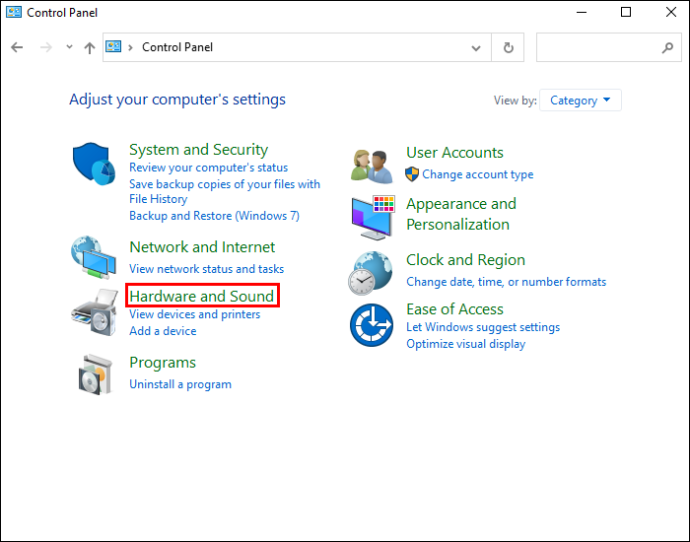
- আপনার নিয়ামক পুনরায় সংযোগ করুন. একটি নতুন পপ আপ পর্দায় প্রদর্শিত হবে.

- আইকনে ডান ক্লিক করুন এবং 'বৈশিষ্ট্য' নির্বাচন করুন।
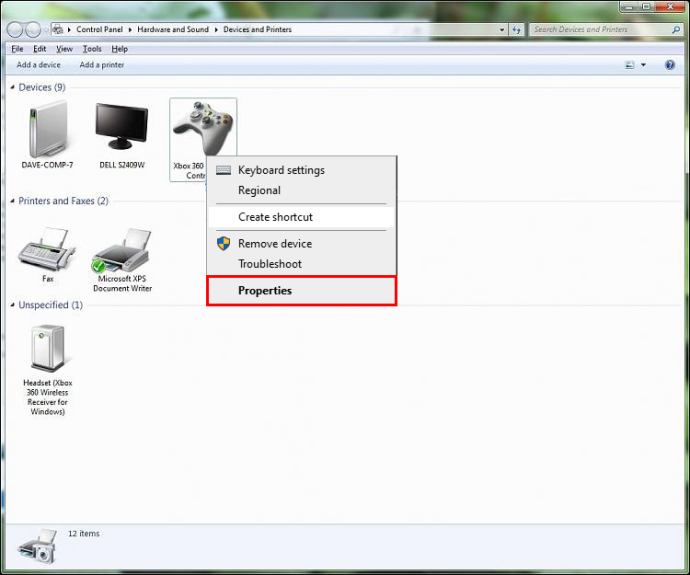
- 'হার্ডওয়্যার' ট্যাবে আলতো চাপুন এবং 'HID-সম্মত গেম কন্ট্রোলার'-এ ডাবল-ক্লিক করুন।
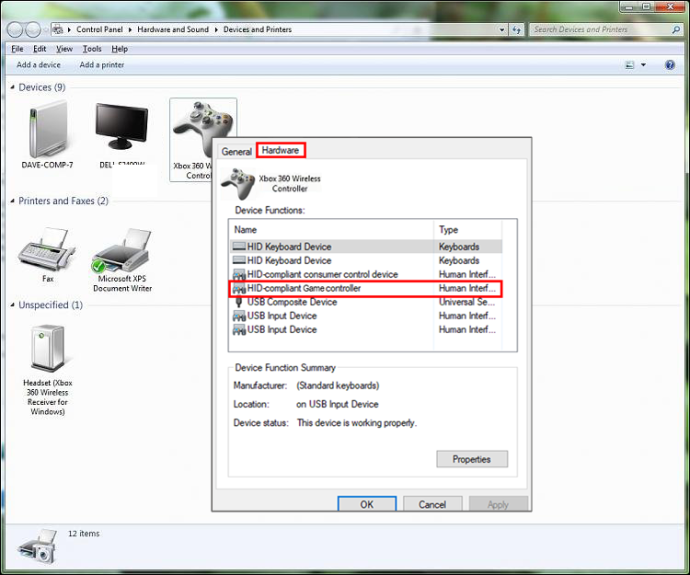
- 'ড্রাইভার' ট্যাবটি নির্বাচন করুন এবং ডবল-ট্যাপ করুন৷
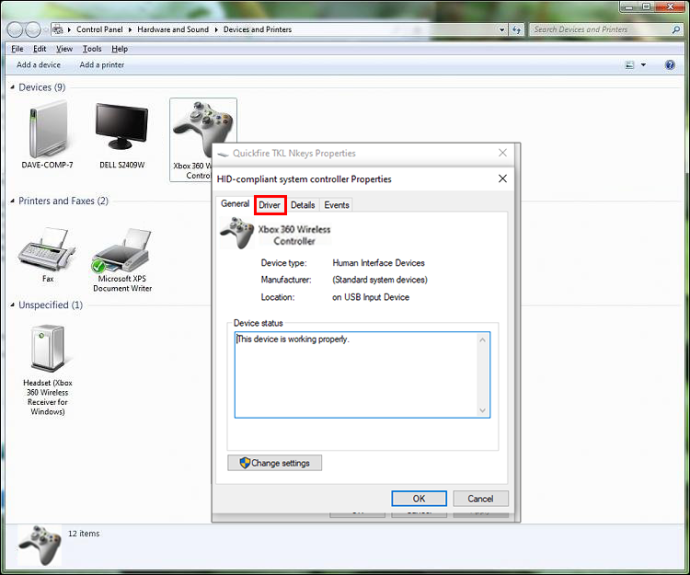
- 'ড্রাইভার' ট্যাব থেকে, 'ডিভাইস আনইনস্টল করুন' নির্বাচন করুন।
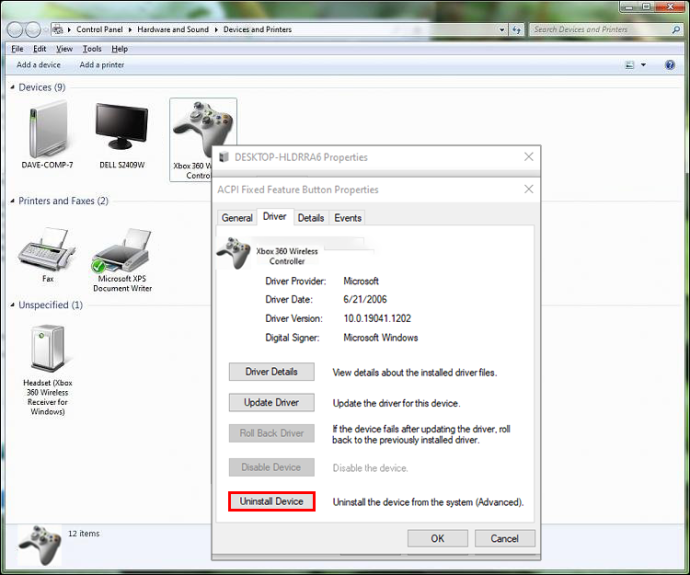
- কন্ট্রোলার সনাক্ত না হলে, আপনার পিসি রিবুট করুন।
যদি এই পদ্ধতিটি আপনার সমস্যার সমাধান না করে তবে আপনি আপনার DS4 কন্ট্রোলারটিকে নিষ্ক্রিয় এবং পুনরায় সক্ষম করতে পারেন। এটি করতে, নীচের পদক্ষেপগুলি অনুসরণ করুন:
- পিসি থেকে কন্ট্রোলার সংযোগ বিচ্ছিন্ন করুন এবং DS4 উইন্ডোজ বন্ধ করুন।

- 'সার্চ বার' থেকে টাইপ করুন 'ডিভাইস ম্যানেজার' এবং খুলতে ক্লিক করুন।
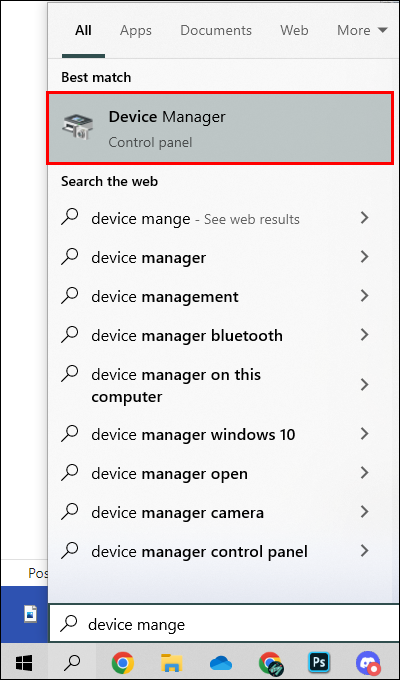
- সনাক্ত করুন এবং ক্লিক করুন 'মানব ইন্টারফেস ডিভাইস।'
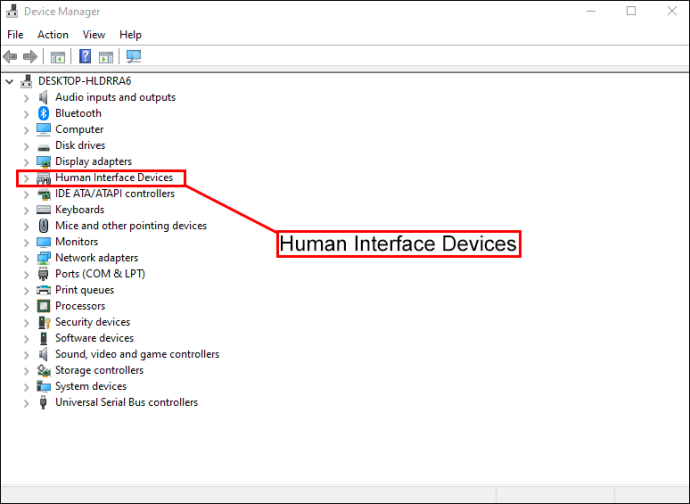
- নির্বাচন করুন 'HID-সম্মত গেম কন্ট্রোলার' বা 'সাউন্ড, ভিডিও এবং গেম কন্ট্রোলার।'
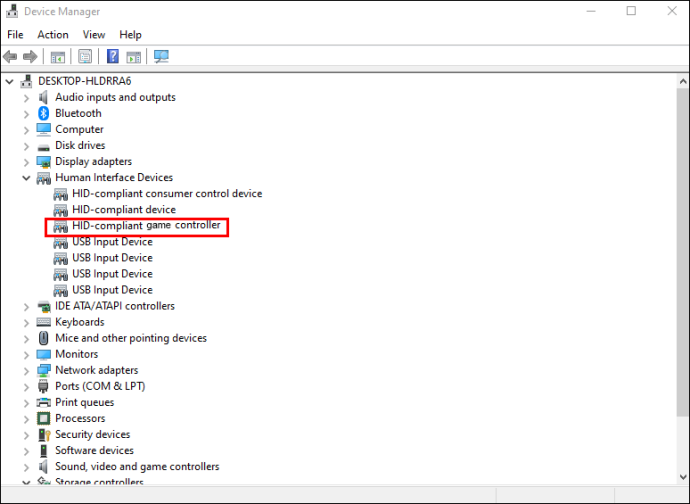
- আপনার সিস্টেমের একটিতে ডান ক্লিক করুন এবং নির্বাচন করুন 'ডিভাইস নিষ্ক্রিয় করুন।'
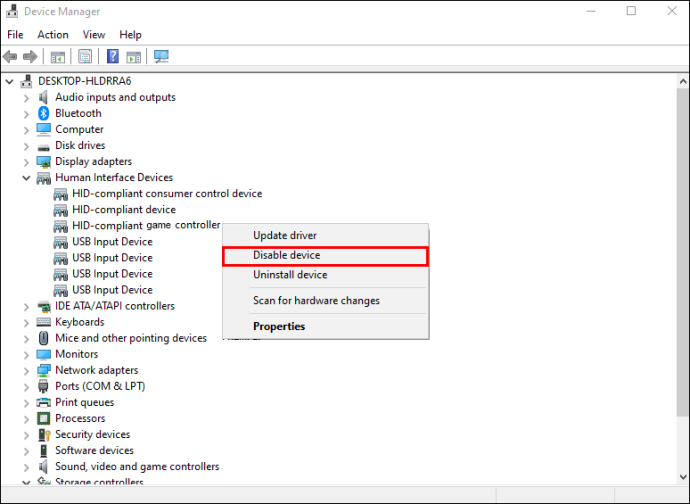
- কিছুক্ষণ অপেক্ষা করুন এবং তারপর নির্বাচন করুন 'ডিভাইস সক্ষম করুন।'
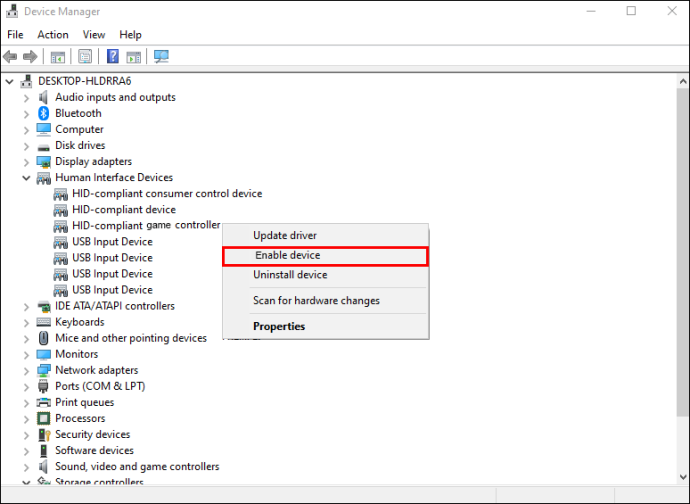
- আবার শুরু 'DS4 উইন্ডোজ।' আপনার নিয়ামক এখন সনাক্ত করা উচিত.
DS4Windows PS5 কন্ট্রোলার সনাক্ত করছে না
আপনার যদি DS4Windows আপনার PS5 কন্ট্রোলার সনাক্ত না করতে সমস্যা হয় তবে আপনি কিছু করতে পারেন। প্রথমত, আপনি আপনার নিয়ামক পুনরায় সক্রিয় করতে পারেন। যদি এটি সাহায্য না করে, আপনি পরবর্তীতে আপনার DS4Windows কন্ট্রোলার আনইনস্টল এবং পুনরায় সংযোগ করতে পারেন। এই পদ্ধতিগুলির মধ্যে একটি কৌশলটি করা উচিত এবং আপনাকে গেমিংয়ে ফিরিয়ে আনতে হবে।
আপনার PS5 কন্ট্রোলার পুনরায় সক্ষম করতে, নিম্নলিখিতগুলি করুন:
- পিসি থেকে কন্ট্রোলার আনপ্লাগ করুন এবং বন্ধ করুন 'DS4 উইন্ডোজ।'

- উইন্ডোজ 'স্টার্ট মেনু' এ ডান ক্লিক করুন এবং নির্বাচন করুন 'চালান।'

- টাইপ 'devmgmt.msc' উইন্ডোতে এবং টিপুন 'প্রবেশ করুন।'

- 'ডিভাইস ম্যানেজার' থেকে নির্বাচন করুন 'মানব ইন্টারফেস ডিভাইস।'

- রাইট-ক্লিক করুন 'HID-সম্মত গেম কন্ট্রোলার' এবং ক্লিক করুন 'ডিভাইস নিষ্ক্রিয় করুন।'

- যাও 'HID-সম্মত গেম কন্ট্রোলার' আবার এবং নির্বাচন করুন 'ডিভাইস সক্ষম করুন।'

- আপনার নিয়ামক পুনরায় সংযোগ করুন এবং খুলুন 'DS4 উইন্ডোজ।' আপনার কন্ট্রোলার সনাক্ত করা হয়েছে কিনা তা পরীক্ষা করুন।

যদি আপনার PS5 কন্ট্রোলার এখনও আপনাকে সমস্যা দেয় তবে আপনি এটি আনইনস্টল এবং পুনরায় সংযোগ করার চেষ্টা করতে পারেন। এটি করতে, নীচের পদক্ষেপগুলি অনুসরণ করুন:
- পিসি থেকে কন্ট্রোলার সংযোগ বিচ্ছিন্ন করুন এবং DS4 উইন্ডোজ বন্ধ করুন।

- এর উপর রাইট ক্লিক করুন 'মেনু শুরু' এবং নির্বাচন করুন 'চালান।'

- টাইপ 'কন্ট্রোল প্যানেল' বাক্সে এবং টিপুন 'প্রবেশ করুন' অথবা ক্লিক করুন 'ঠিক আছে.'

- 'হার্ডওয়্যার এবং শব্দ' খুঁজুন এবং ক্লিক করুন 'ডিভাইস এবং প্রিন্টার দেখুন।'

- আপনার পুনরায় সংযোগ 'DS4 উইন্ডোজ' পিসিতে নিয়ামক।

- একটি গেমপ্যাড আইকন 'ডিভাইস এবং প্রিন্টার' স্ক্রিনে উপস্থিত হয়। এটিতে ডান ক্লিক করুন এবং নির্বাচন করুন 'বৈশিষ্ট্য' ড্রপ-ডাউন মেনু থেকে।

- পছন্দ 'হার্ডওয়্যার' ট্যাব এবং ডাবল ক্লিক করুন 'HID-সম্মত গেম কন্ট্রোলার।'

- তে স্যুইচ করুন 'ড্রাইভার' ট্যাব এবং নির্বাচন করুন 'ডিভাইস আনইনস্টল করুন।'

- শুরু করা 'DS4 উইন্ডোজ।' আপনার নিয়ামক এখন সনাক্ত করা উচিত.

- আপনার কন্ট্রোলার সংযোগ বিচ্ছিন্ন করুন এবং বন্ধ করুন 'DS4 উইন্ডোজ।'

- এর উপর রাইট ক্লিক করুন 'মেনু শুরু.'

- টাইপ 'কন্ট্রোল প্যানেল' বাক্সে এবং টিপুন 'প্রবেশ করুন।'

- 'হার্ডওয়্যার এবং শব্দ' খুঁজুন এবং ক্লিক করুন 'ডিভাইস এবং প্রিন্টার দেখুন।'

- আপনার DS4Windows কন্ট্রোলার পুনরায় সংযোগ করুন।

- একটি গেমপ্যাড আইকন 'ডিভাইস এবং প্রিন্টার' স্ক্রিনে উপস্থিত হয়। রাইট-ক্লিক করুন 'PS5 ওয়্যারলেস কন্ট্রোলার' বা যাই হোক না কেন এটা বলে, এবং চয়ন করুন 'সম্পত্তি।'

- ক্লিক করুন 'হার্ডওয়্যার' ট্যাব এবং ডাবল ক্লিক করুন 'HID-সম্মত গেম কন্ট্রোলার' ফাংশন

- তে স্যুইচ করুন 'ড্রাইভার' ট্যাব এবং নির্বাচন করুন 'ডিভাইস আনইনস্টল করুন।'

- শুরু করা 'DS4 উইন্ডোজ।' আপনার নিয়ামক এখন সনাক্ত করা উচিত.
DS4Windows ব্লুটুথের মাধ্যমে কন্ট্রোলার সনাক্ত করছে না
আপনার যদি DS4Windows ব্লুটুথের সাথে আপনার কন্ট্রোলার সনাক্ত না করতে সমস্যা হয় তবে আপনি একমাত্র নন। সৌভাগ্যবশত, আপনি এই সমস্যা সমাধানের জন্য কয়েকটি জিনিস চেষ্টা করতে পারেন। আপনি নিশ্চিত করতে পারেন যে আপনার পিসিটি ব্লুটুথ সক্রিয় আছে এবং সুইচটি টগল করুন বা ডিভাইসটি সরান এবং এটি আবার যুক্ত করুন।
ব্লুটুথের সাথে আপনার কন্ট্রোলার যুক্ত করতে, নিম্নলিখিতগুলি করুন:
- ক্লিক করুন 'মেনু শুরু' এবং নির্বাচন করুন 'সেটিংস.'
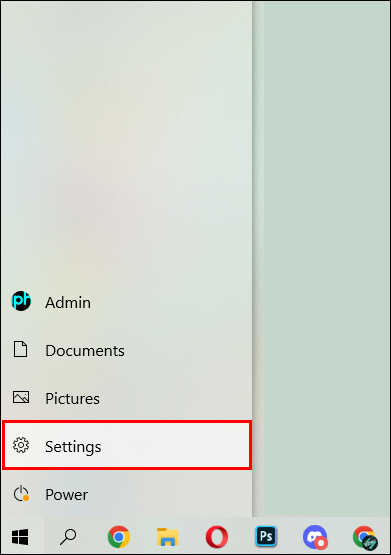
- পছন্দ করা 'ডিভাইস' এবং তারপর 'ব্লুটুথ এবং অন্যান্য ডিভাইস।'
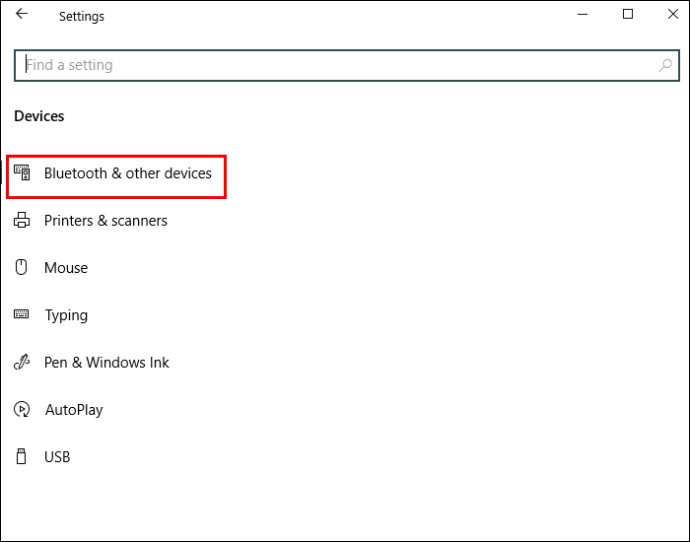
- সেটা নিশ্চিত করুন 'ব্লুটুথ' চালু আছে এটিকে টগল করুন এবং তারপরে এটি রিফ্রেশ করতে আবার চালু করুন।
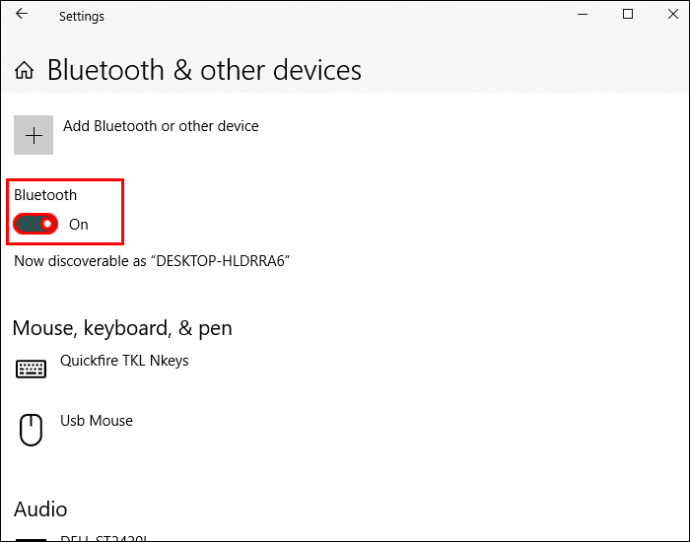
- আপনার কন্ট্রোলার চালু করুন।

- চাপুন 'প্লেস্টেশন+শেয়ার' কন্ট্রোলারের বোতামগুলি যতক্ষণ না এর লাইট ফ্ল্যাশ হতে শুরু করে।

- আপনার পিসি এখন কন্ট্রোলারের সাথে সংযুক্ত হওয়া উচিত।
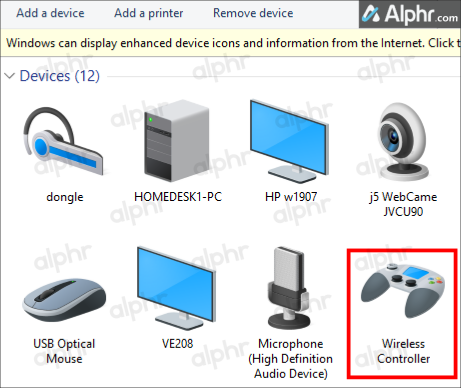
ব্লুটুথের জন্য আপনার নিয়ামক সরাতে এবং যোগ করতে, এই পদক্ষেপগুলি অনুসরণ করুন:
কিভাবে ইচ্ছা অ্যাপ্লিকেশন ইতিহাস মুছে ফেলা
- আপনার পিসি রিবুট করুন এবং নিশ্চিত করুন যে আপনার কন্ট্রোলারে 10% বা তার বেশি চার্জ আছে।
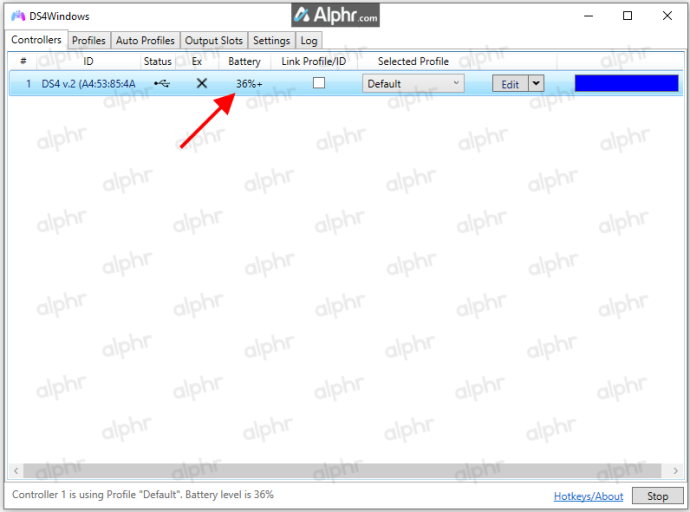
- ব্যবহার করে 'চালান' টুল, টাইপ করুন 'কন্ট্রোল প্যানেল' এবং টিপুন 'প্রবেশ করুন' অথবা ক্লিক করুন 'ঠিক আছে.'

- সনাক্ত করুন এবং ক্লিক করুন 'ডিভাইস এবং প্রিন্টার দেখুন।'
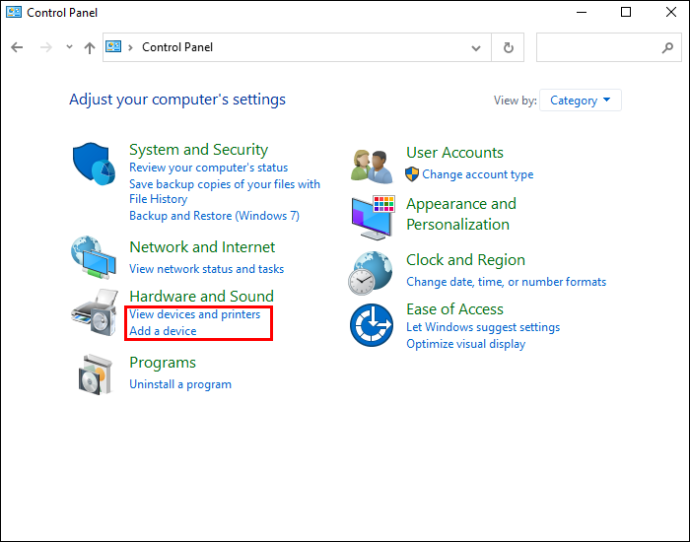
- 'ব্লুটুথ PS4 কন্ট্রোলার' খুঁজুন, ডান-ক্লিক করুন এবং 'ডিভাইস সরান' এবং তারপরে 'হ্যাঁ' নির্বাচন করুন।
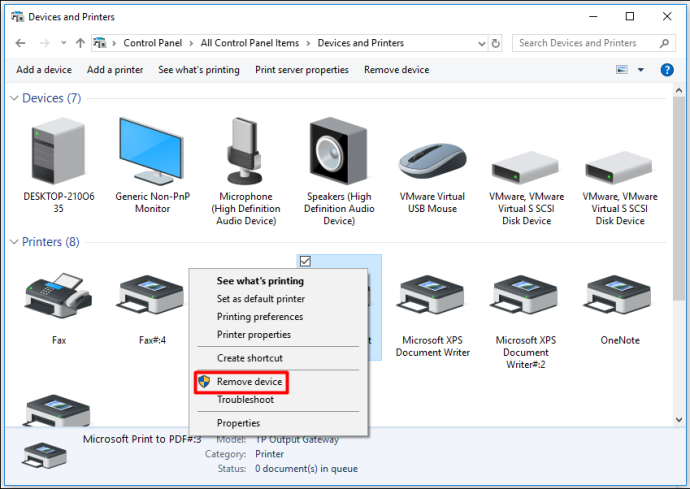
- শুরু করা 'DS4 উইন্ডোজ' এবং নির্বাচন করুন 'সেটিংস' ট্যাব
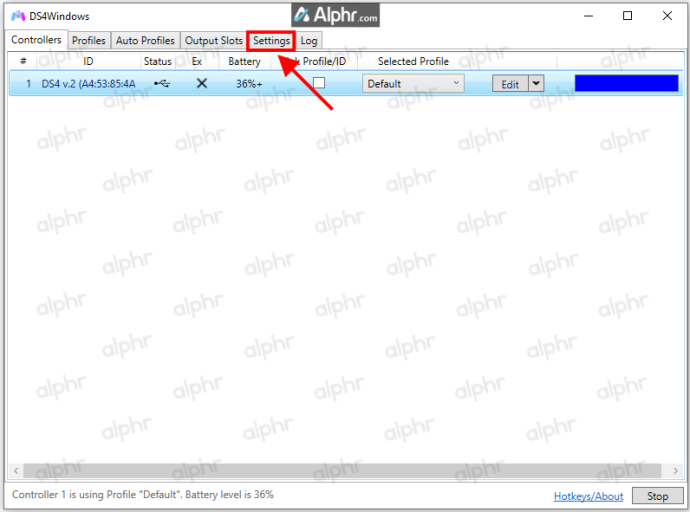
- টোকা 'DS4 কন্ট্রোলার লুকান' এবং ক্লিক করুন 'কন্ট্রোলার/ড্রাইভার সেটআপ।'
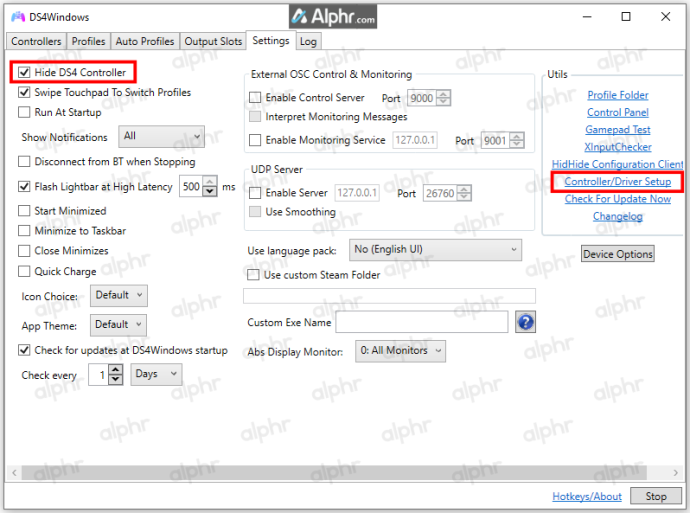
- নির্বাচন করুন 'ব্লুটুথ সেটিংস' মধ্যে 'কন্ট্রোলার/ড্রাইভার সেটআপ' জানলা.
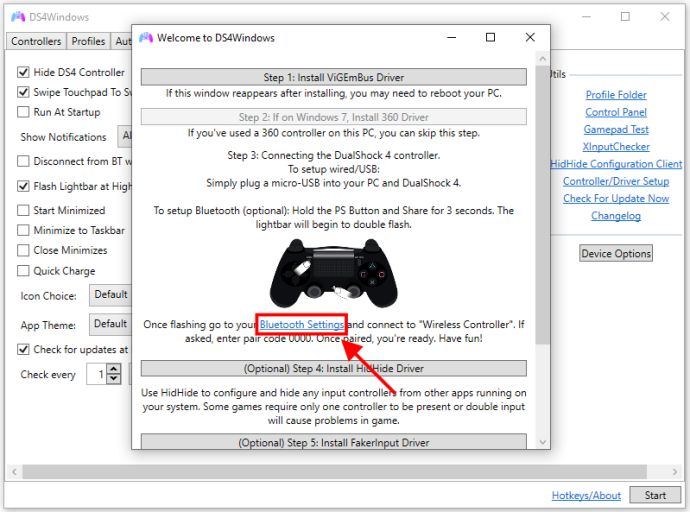
- লাইট ফ্ল্যাশ না হওয়া পর্যন্ত আপনার কন্ট্রোলার ব্যবহার করে 'PlayStation+Share' বোতাম টিপুন।

- আপনার নিয়ামক এখন সনাক্ত করা উচিত.
আপনার কন্ট্রোলার সনাক্ত করুন এবং গেমিং এ ফিরে যান
এটি হতাশাজনক হতে পারে যখন DS4Windows আপনার কন্ট্রোলার সনাক্ত করবে না। কখনও কখনও যা প্রয়োজন তা হল এটি আনইনস্টল করা এবং পুনরায় সংযোগ করা। হয়ত সমাধানটি কেবল টগল বন্ধ করে এবং আপনার ব্লুটুথ সেটিংসে বা আপনার নিয়ামকটিকে আবার জোড়া লাগানো ছিল।
আপনার কি DS4Windows এবং আপনার গেমিং কন্ট্রোলার নিয়ে সমস্যা হয়েছে? আপনি কি এই নিবন্ধে বর্ণিত পদ্ধতিগুলি ব্যবহার করেছেন? নিচের মন্তব্য অংশে আমাদেরকে জানান।









